Вам нравится создавать видеоролики и делиться ими с друзьями в социальных сетях? Вы профессиональный видеоблогер или просто страстный видеооператор-любитель? Какую бы цель вы ни преследовали, создание видеоклипов для социальных сетей часто требует определенного процесса постобработки, чтобы сгладить поток вашего контента и сделать его более привлекательным для ваших целевых зрителей. Конечно, вы, конечно же, не хотите утомлять свою аудиторию только говорящими головами или целой подборкой длинных необработанных клипов из вашей папки с видео.
Если вы новичок и задаетесь вопросом, как создавать видео, или ищете отличные варианты приложений для улучшения результатов, эта статья для вас! Конечно, существует множество вариантов, но мы отфильтровали лучшие, простые в использовании варианты, которые вам стоит рассмотреть. И да, каждый из них имеет свои уникальные функции и доступные предложения по подписке, так что вы сможете максимально эффективно использовать его!
Promo
Используйте эту ссылку, чтобы получить скидку 30% в течение первых 3 месяцев.
После того, как вы зарегистрируетесь в промо-акции, на стартовом экране появится несколько типов видео, которые вы можете выбрать в зависимости от вашей отрасли и цели.
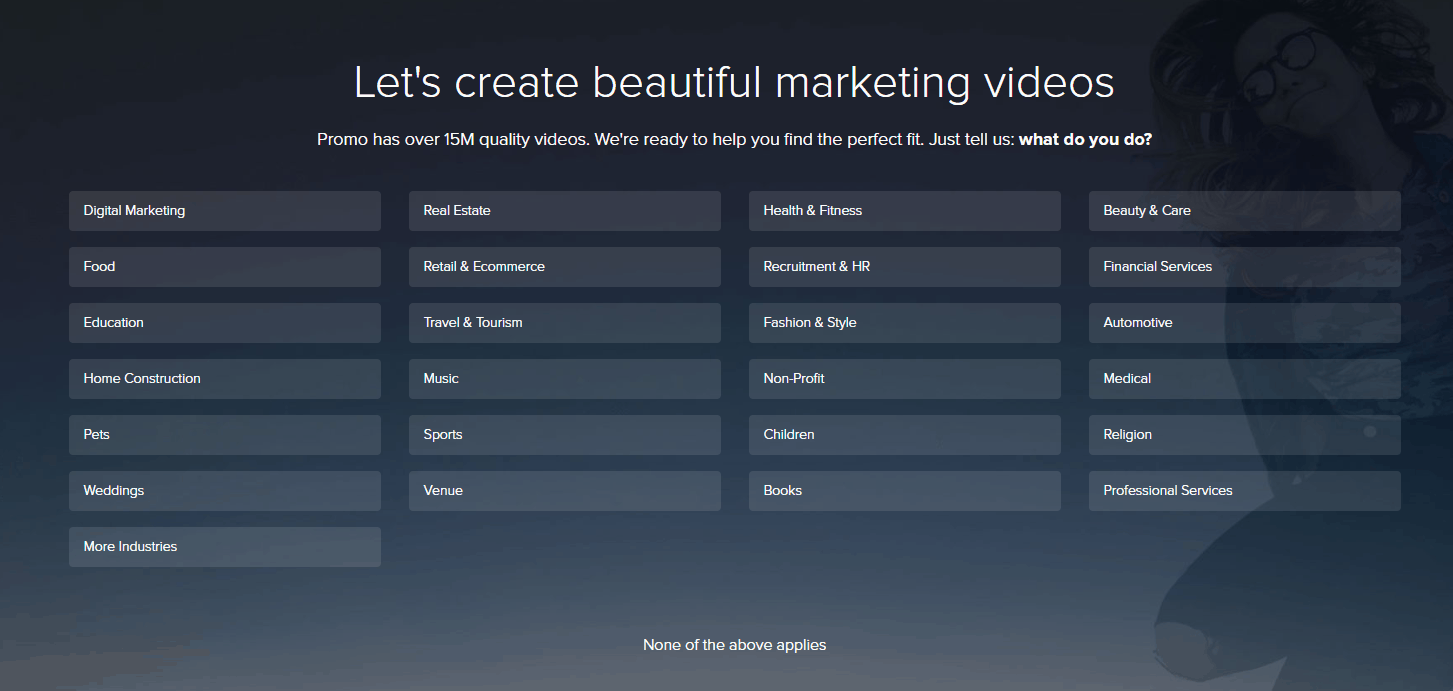
Затем вы попадаете в различные подкатегории. Для нашего примера мы выбрали «Еда», а затем «Кафе».
Вы сразу попадаете на веб-страницу, на которой показаны все доступные шаблоны, некоторые из которых необходимо оплачивать по подписке.
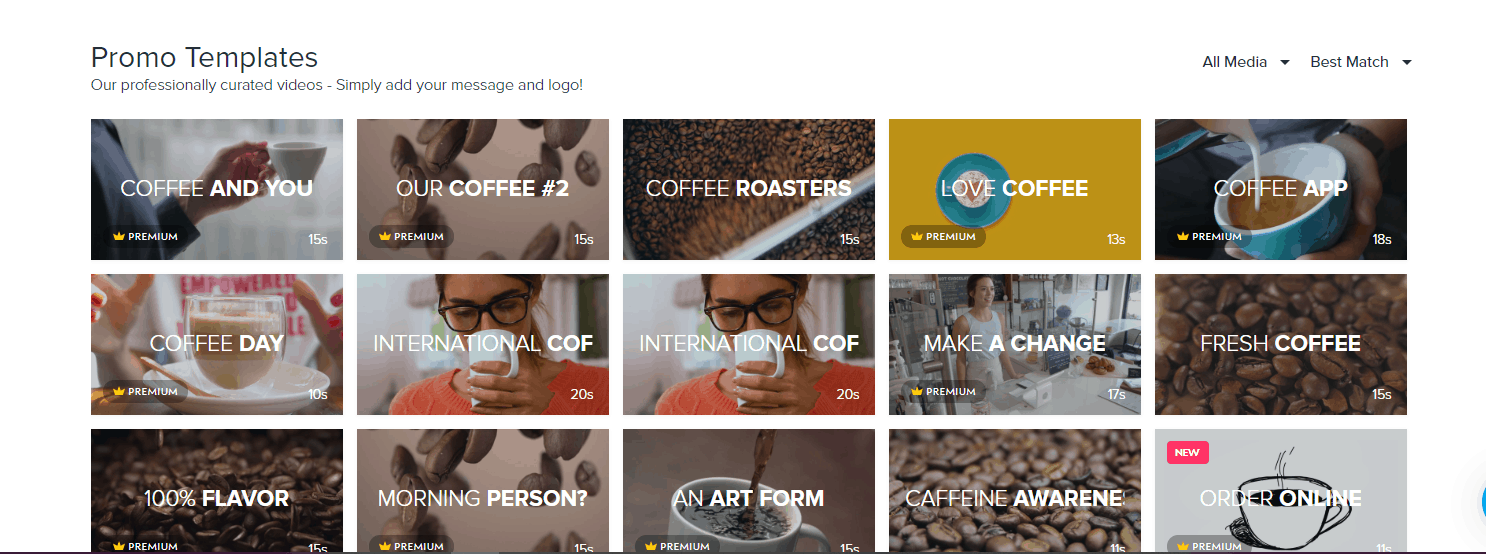
Когда вы найдете тот, который вам нравится, просто наведите на него указатель мыши и выберите «Настроить».
Этот редактор проведет вас через весь процесс: объяснит, как редактировать текст, а затем предложит выбрать стиль текста, шрифты и т. д.
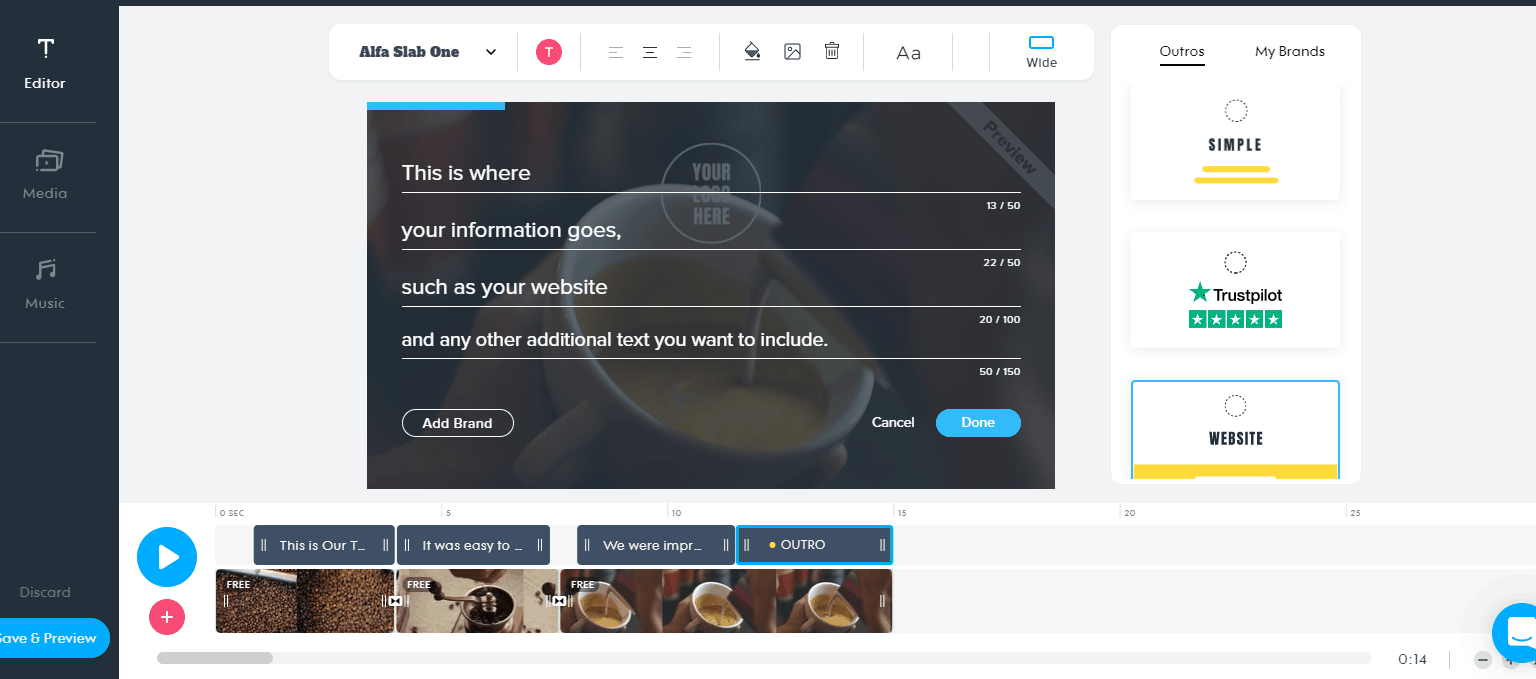
Мы находимся в зоне «Outro», и сюда входит информация о вашем бренде. Вы можете добавить свой логотип, нажав кнопку «Добавить бренд». Однако вам придется выйти из редактора, чтобы создать его, если он еще не создан. Поэтому обязательно сохраните черновик перед выходом.
Закончив, вы можете воспроизвести видео, чтобы убедиться, что оно выглядит хорошо.
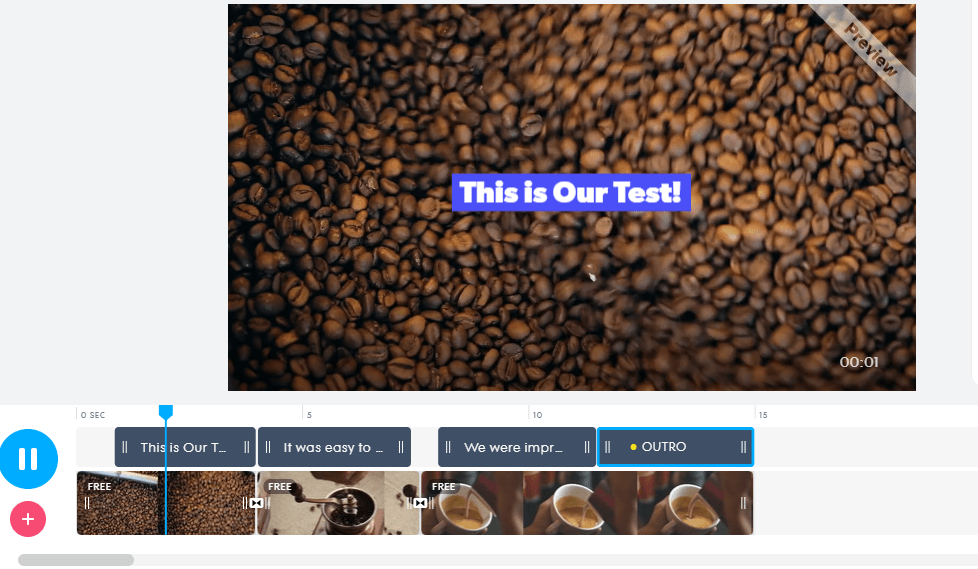
По мере прохождения фактического процесса вы можете сохранить его и просмотреть. Вы также можете опубликовать его сразу, если вы уже удовлетворены результатом.
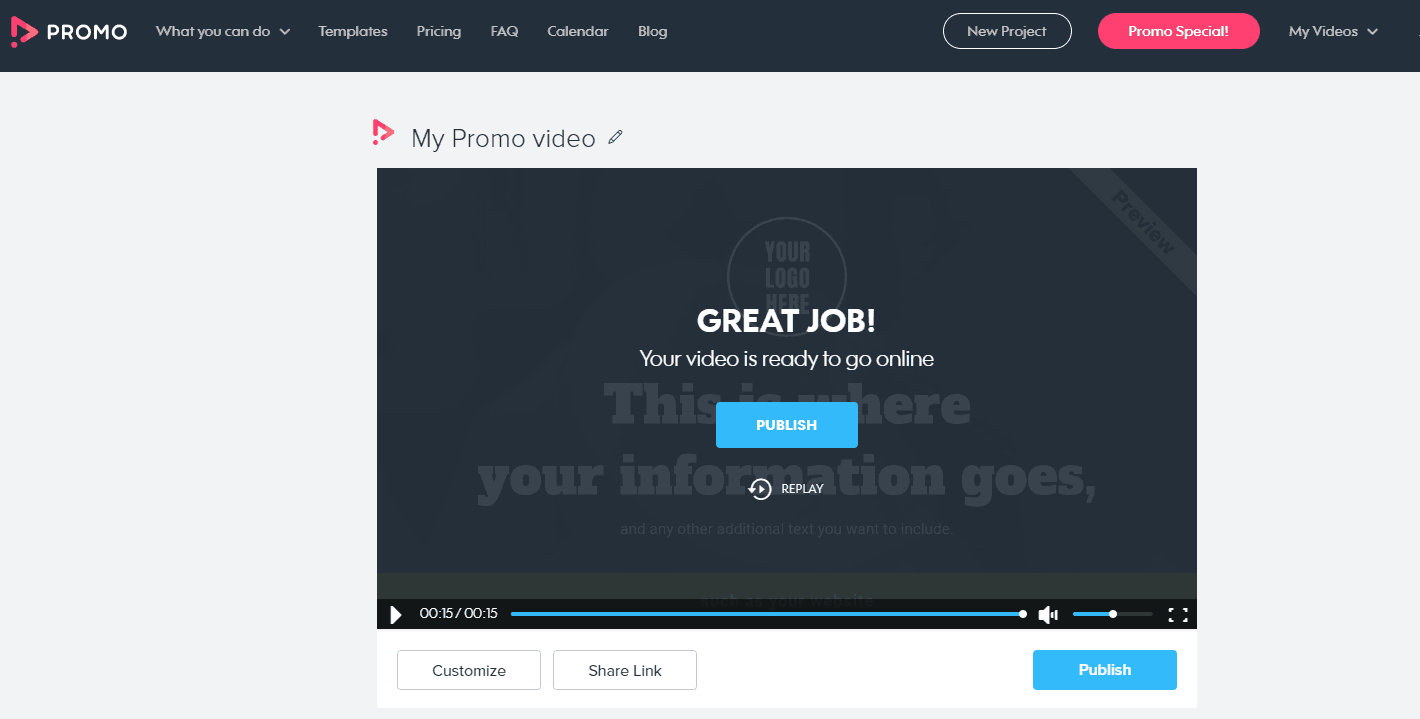
Если вы еще не готовы его опубликовать, вы всегда можете найти его снова во вкладке «Мои видео». Просто наведите указатель мыши на слова и мгновенно увидите свои черновики и опубликованные видео.
Хотя у вас есть бесплатная версия, она доступна только в течение двух месяцев. Затем вам необходимо выбрать базовую, стандартную или профессиональную версию, чтобы продолжить использование ее функций.
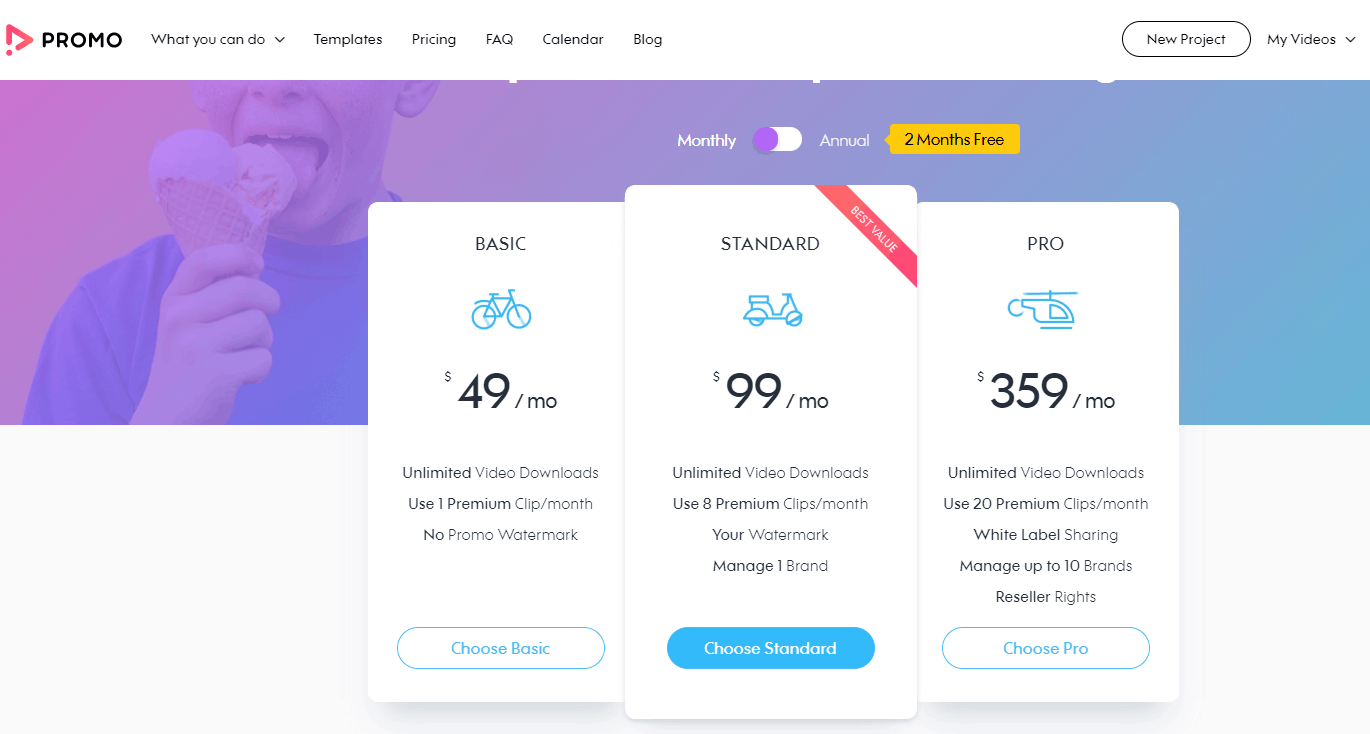
Canva
Canva предлагает потрясающие предварительно отредактированные дизайны и шаблоны, которые вы можете использовать в зависимости от своих целей. Если у вас малый бизнес, вы можете просто выбрать эту опцию, и можно продолжить.
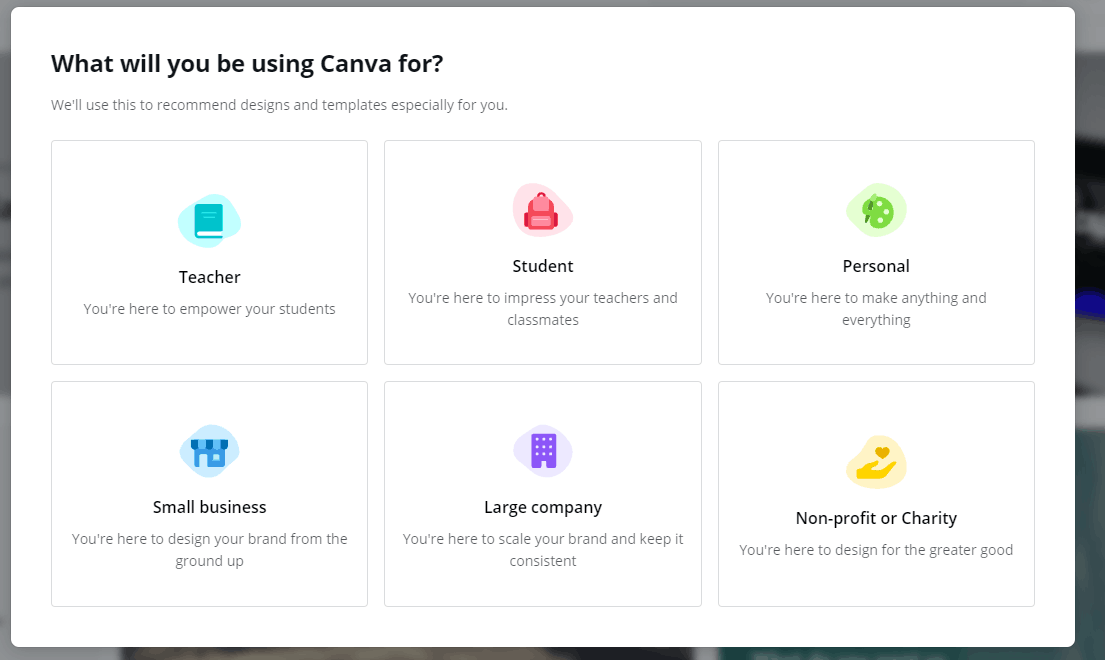
Для целей этого обзора мы собираемся заявить о личном использовании, но вы можете использовать его как блоггер (малый бизнес) или практически по любой другой причине, по вашему желанию. хочу создавать видео.
Canva Pro можно попробовать бесплатно, но вам потребуется ввести данные своей кредитной карты. Поэтому именно для этого обзора мы используем базовую бесплатную версию.
С Canva Pro у вас есть доступ ко многим интересным вещам, таким как бесплатный доступ ко всей библиотеке изображений и возможность изменять размер фотографий одним щелчком мыши.
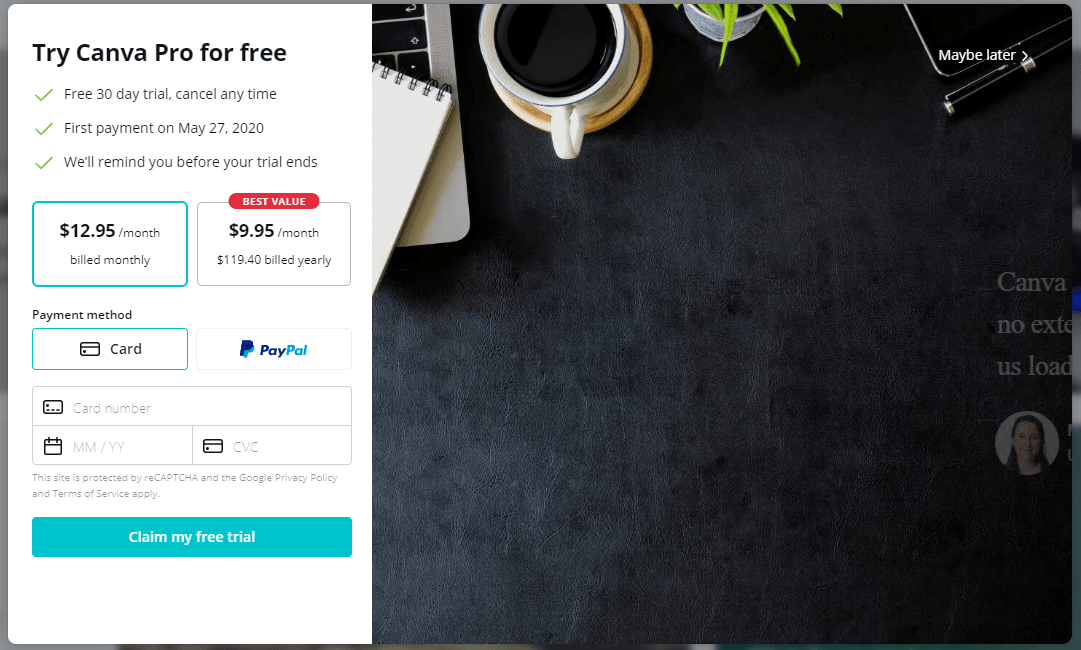
После того, как вы решили, стоит ли пробовать профессиональную версию (чего мы не сделали), вам будет предложено начать разработку. Вы можете искать все, что пожелаете, или выбирать из множества популярных вариантов.
Конечно, вы можете начать практически с чего угодно, но здесь мы сосредоточены на видео, поэтому быстро переходим к области шаблонов видео.
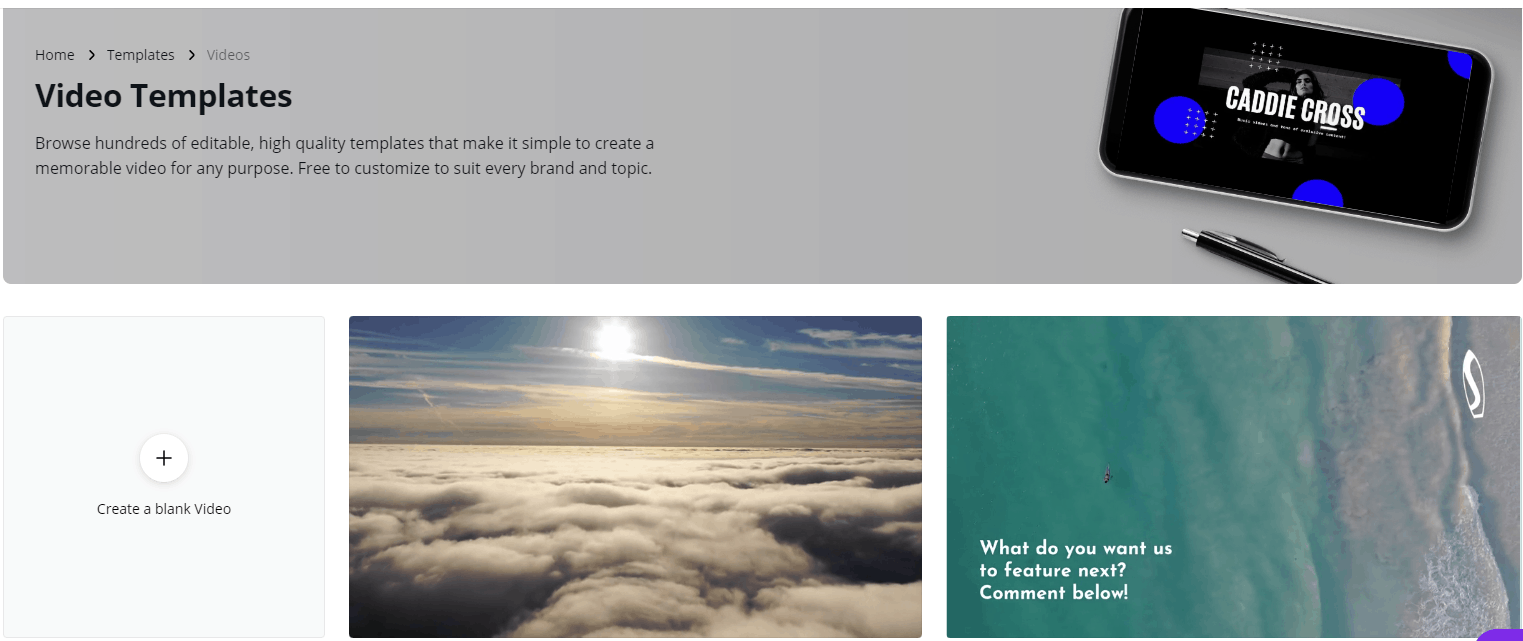
Сразу видно, что можно создать видео с нуля или выберите один из множества готовых шаблонов. Они полностью редактируются, поэтому вы можете настроить их в соответствии с вашими конкретными потребностями.
Мы решили поработать с видео Swirling Stars, чтобы дать представление о том, как работает редактор.
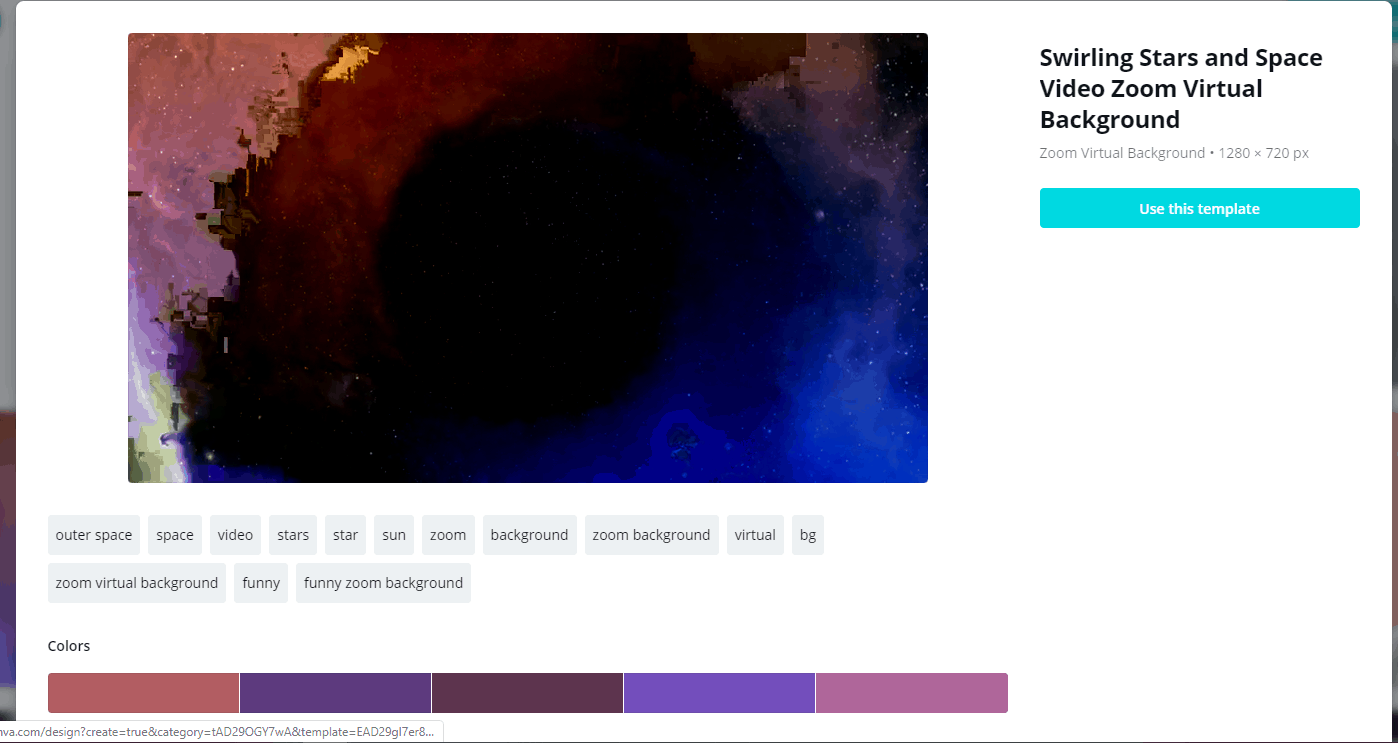
Здесь вы можете выбрать разные цвета. Если вы удовлетворены, нажмите кнопку «Использовать этот шаблон».
На странице редактора вы можете вносить изменения в видео, добавляя фотографии, различные элементы и текст. Если вы добавите что-то, что, по вашему мнению, вам не нужно, просто нажмите кнопку «Отменить» или нажмите CTRL + Z на клавиатуре.
Как только вы это сделаете, пришло время добавить текст.
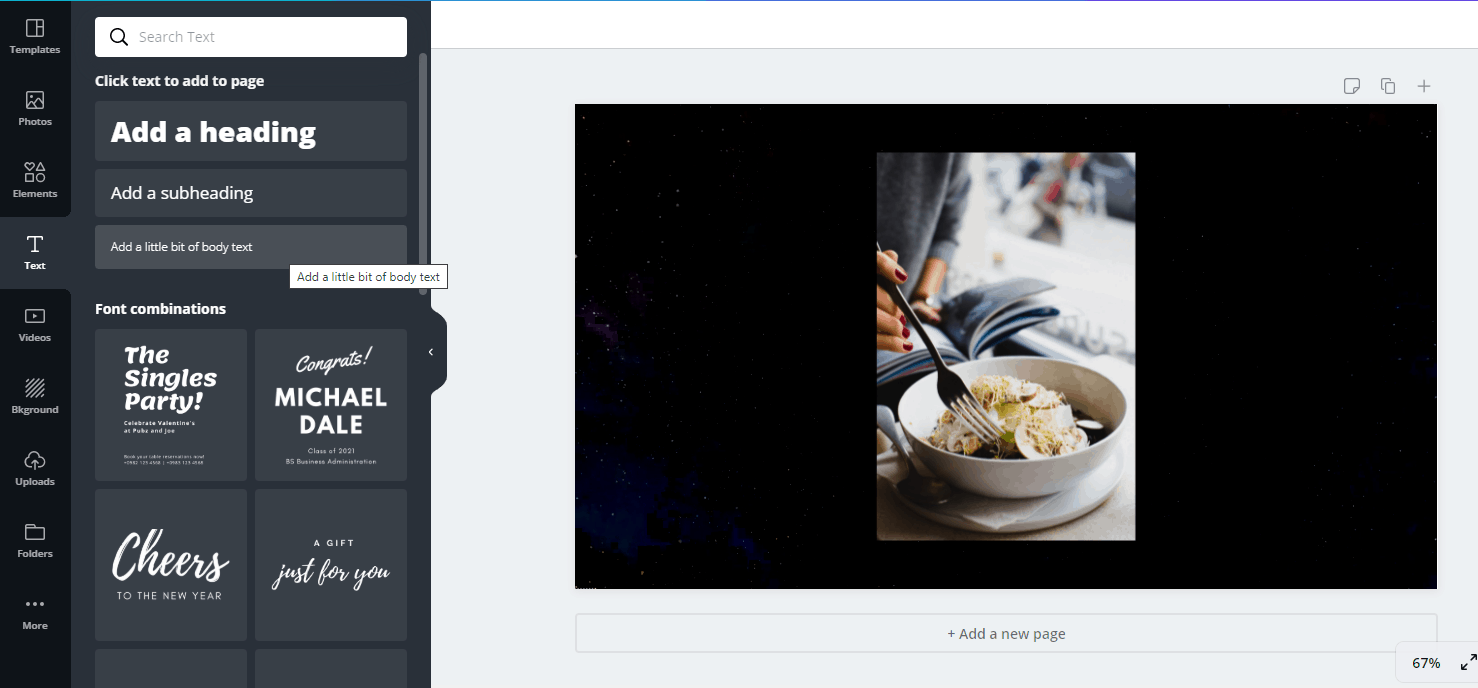
Первый шаг — создать текст, введя заголовок, подзаголовок и текстовые поля. Затем вы можете выбрать комбинацию шрифтов, которая вам больше нравится.
В приведенном выше примере вы можете видеть, что фотография салата находится прямо посередине, но там же находится и текст. Поэтому вы должны щелкать слова после их создания, нажимать знак плюса справа и перетаскивать мышь для перемещения.
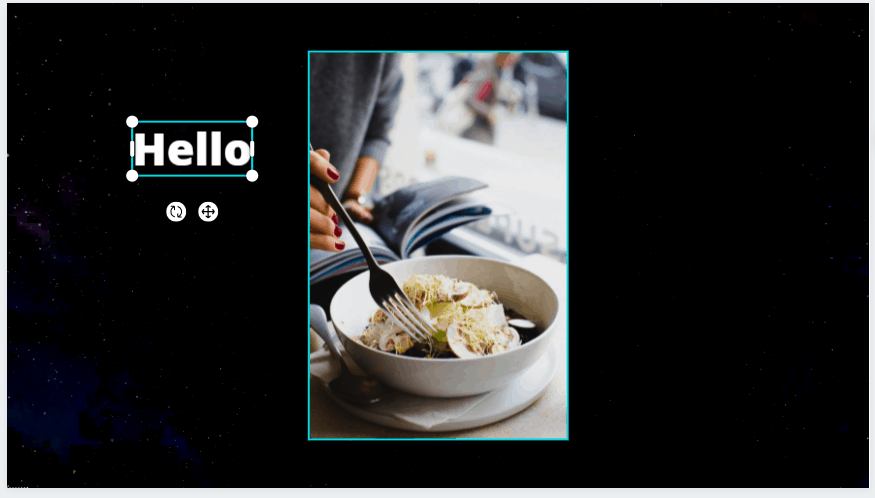
Теперь, когда вы нажимаете на поле подзаголовка, текстовое поле автоматически размещается под заголовком. Если хотите, вы можете переместить это отдельно, но мы не собираемся этого делать.
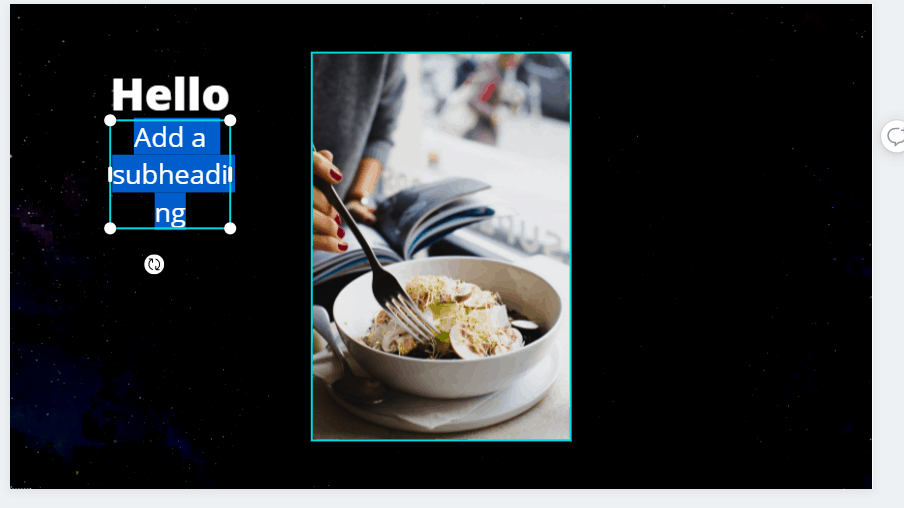
Цвет текста по умолчанию — черный, который не работает с этим фоном. Однако вы можете нажать кнопку A с цветами под ней, чтобы изменить цвет. Мы собираемся сделать его белым.
Теперь к видео можно добавлять дополнительные страницы или оставлять комментарии. Вы также можете продублировать видео или удалить его и попробовать что-то еще.
Когда вы закончите, вы можете опубликовать его, поделиться им или загрузить на свой компьютер. См. ниже:
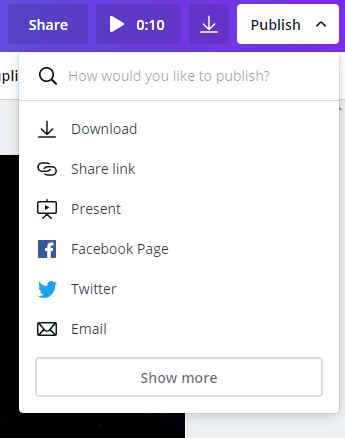
Ниже вы можете увидеть созданное нами видео или хотя бы его часть. Вы можете заметить, что мы допустили небольшую ошибку и получили два бита «это проверка». Мы не собираемся это исправлять, поскольку это был всего лишь тест, но вы всегда можете вернуться и внести изменения так часто, как это необходимо.
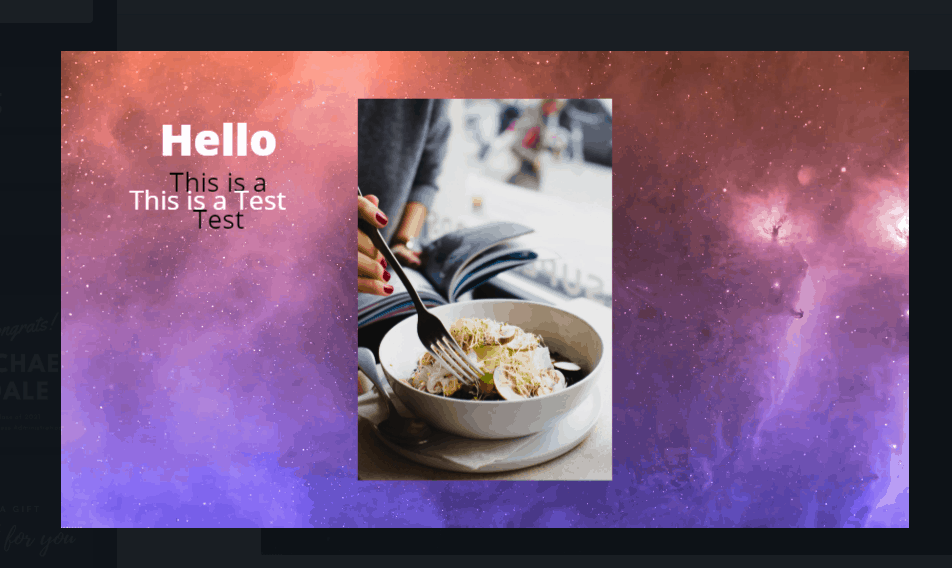
Моушнбокс
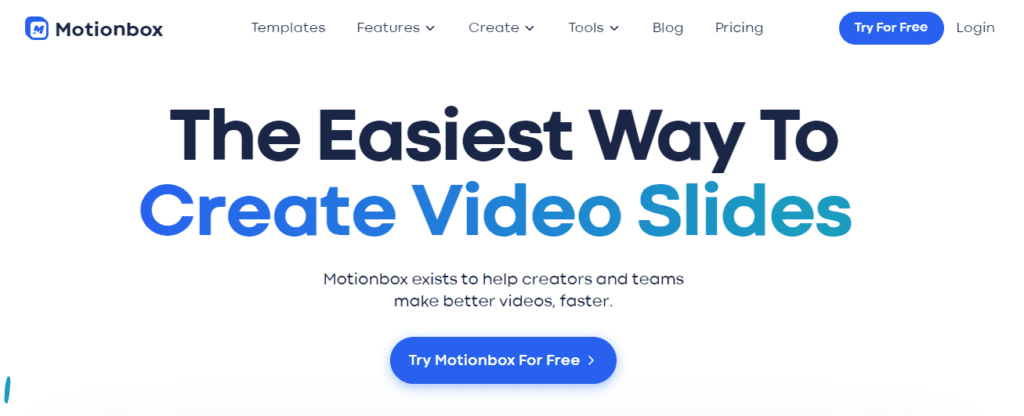
Motionbox существует, чтобы помочь командам создавать и совместно работать над видеоконтентом, а также делиться идеями в режиме реального времени. Также помогите авторам и командам делать видео лучше и быстрее. Добавляйте анимированный текст, автоматические субтитры, обрезайте видео и многое другое. Motionbox — это онлайн-инструмент для редактирования видео, который позволяет людям легко создавать красивые видеоролики одним щелчком мыши, добавлять субтитры и это БЕСПЛАТНО.
Crello
Crello — еще один отличный инструмент для редактирования видео. Ниже вы можете увидеть, как это выглядит, когда вы продолжаете регистрацию. Хорошая новость заключается в том, что компания позволяет посетителям легко зарегистрироваться через Facebook или Google. После регистрации вы получите доступ к более чем 30,000 32,000 шаблонов для создания вещей, а также 500,000 XNUMX HD-видео и XNUMX XNUMX фотографий премиум-класса.
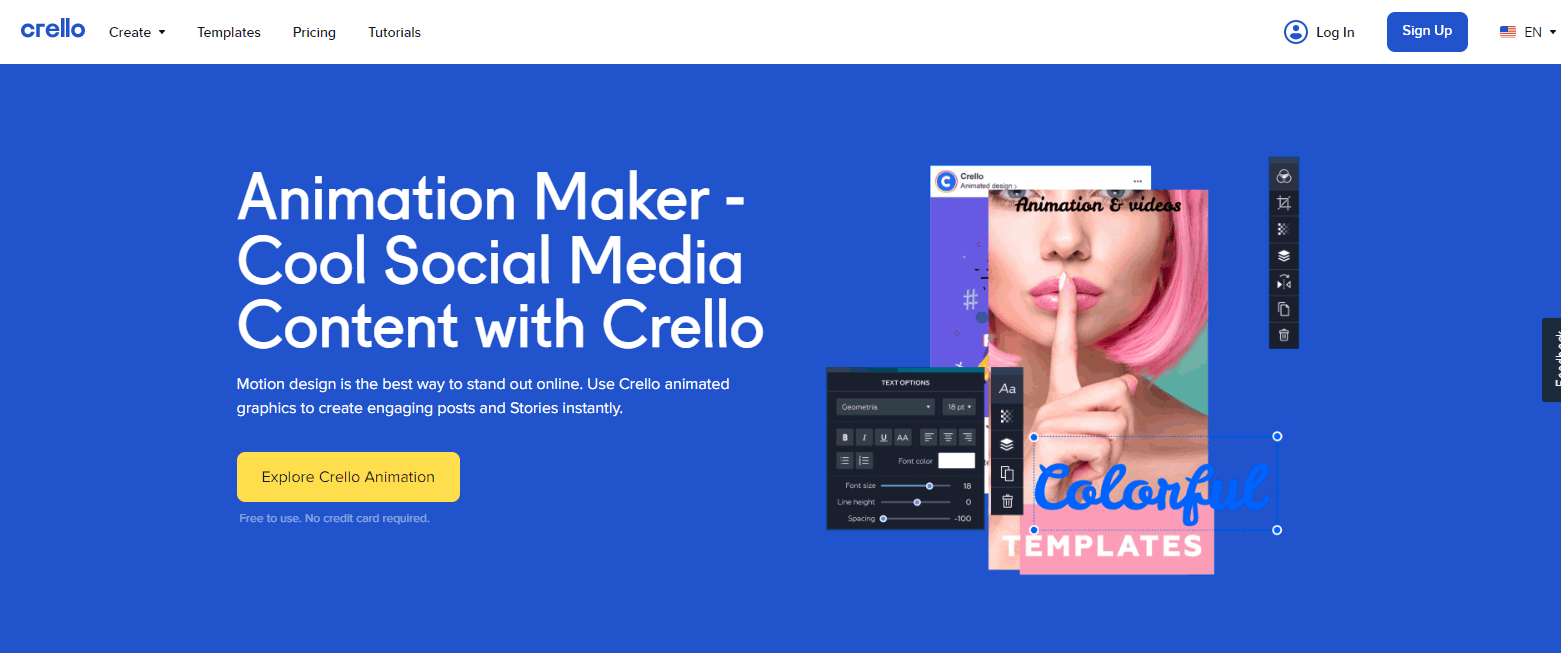
Вы можете начать с использования редактора бесплатно, но есть и профессиональная версия. Благодаря этому у вас есть доступ к большему количеству шаблонов, фотографиям премиум-класса, вы можете иметь команды для работы над дизайном, а также неограниченное количество загрузок изображений и видео. Цена составляет всего 7.99 долларов США в месяц, или вы можете совершить годовую оплату (95.88 долларов США) и сэкономить 24 доллара.
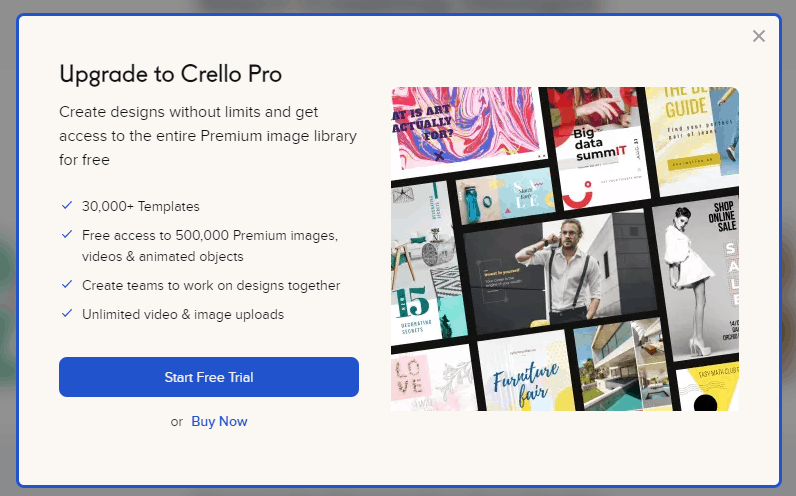
Поскольку мы ориентированы на видеоредакторы, здесь нам предстоит выбирать между множеством вариантов. К ним относятся:
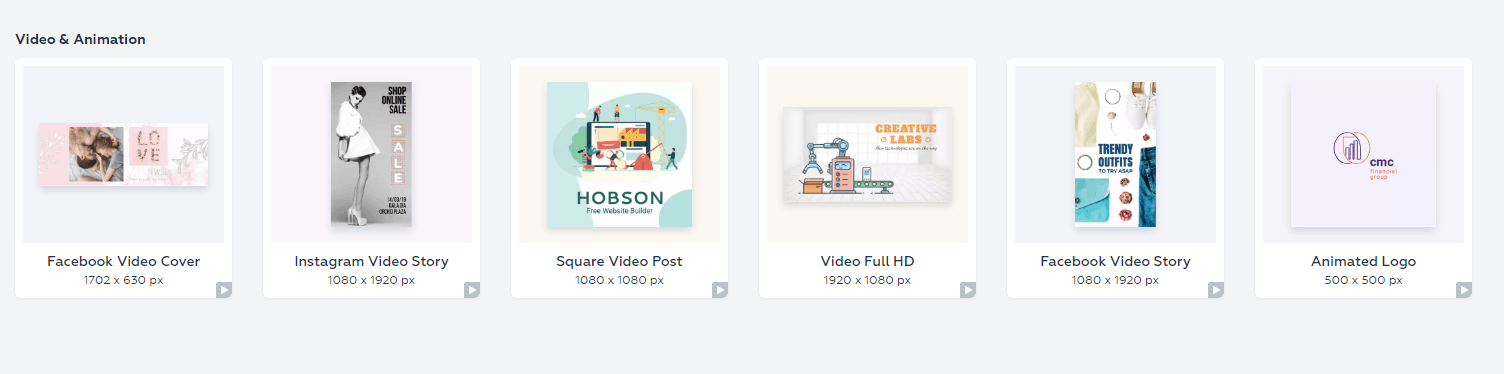
Сейчас мы собираемся выбрать обложку Facebook. Вы можете ясно видеть, что существует множество дизайнов, но вы также можете добавлять фотографии и видео в видео. Настройка аналогична Canva.
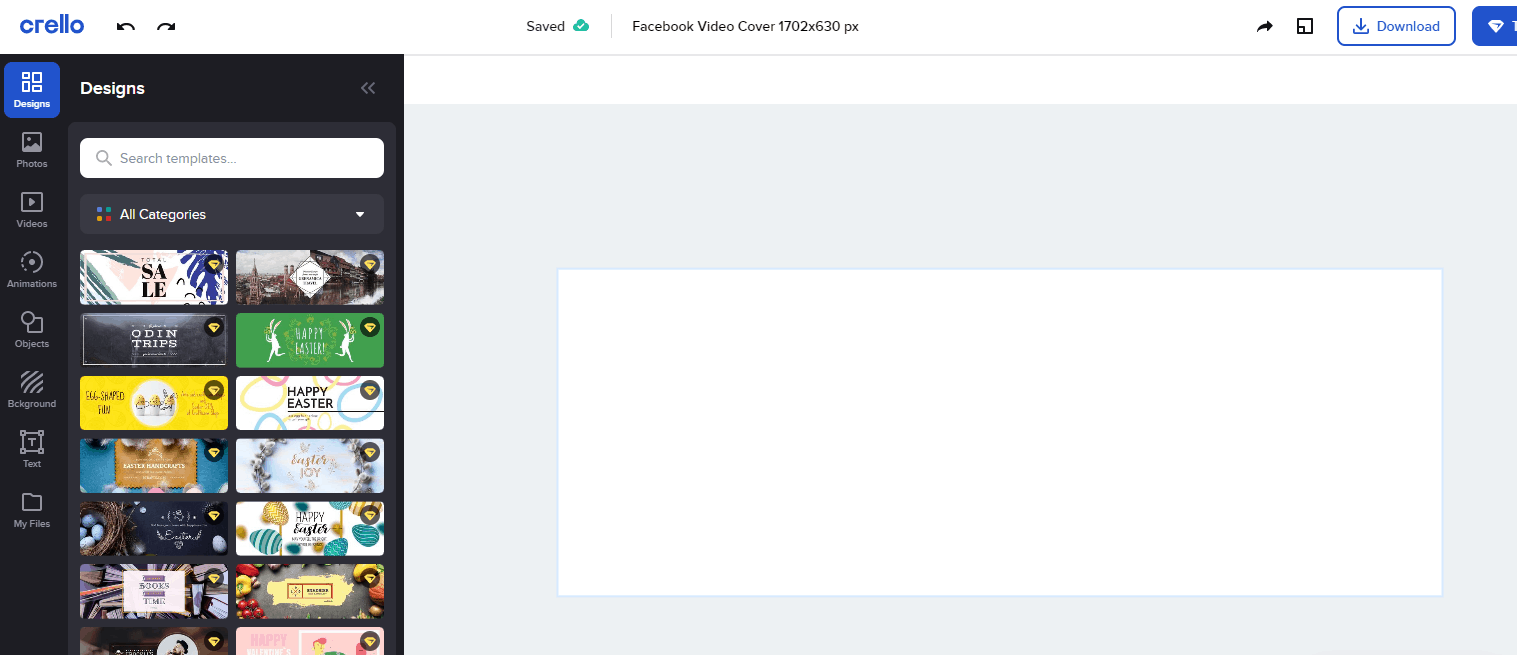
Нажав на дизайн, вы можете посмотреть, как он разворачивается, просто чтобы увидеть, как он будет выглядеть, когда вы закончите. Первый (SA – LE) начинает раскрашивать все биты, а затем добавляет рамку и слова. Вы можете изменить формулировку, как мы это сделали ниже:
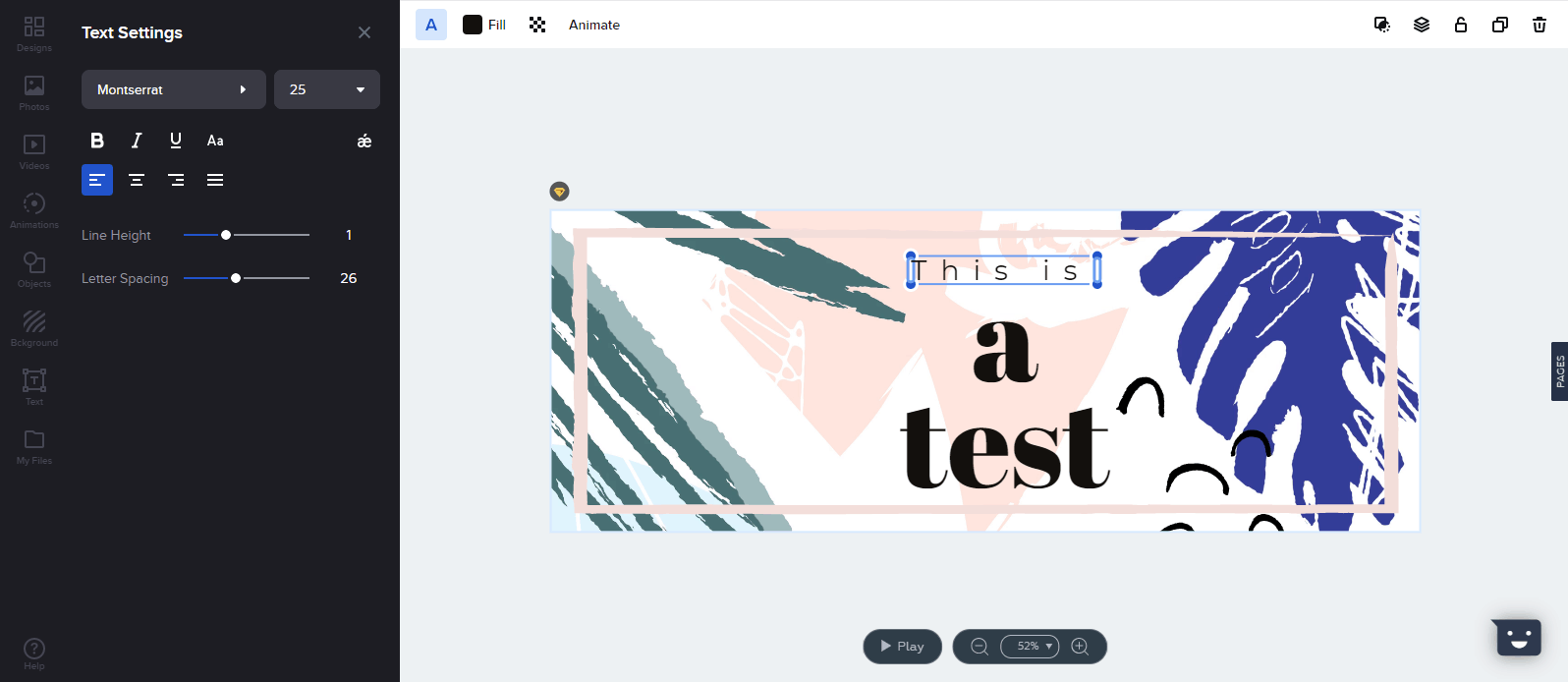
Затем, если захотите, вы сможете изменить шрифты, добавить фотографии и многое другое. Продолжайте экспериментировать с ним, пока он не удовлетворит все ваши потребности.
Когда вы будете готовы, нажмите кнопку «Воспроизвести» в нижней части экрана, чтобы увидеть, как ваше быстрое видео оживет.
Затем вы можете загрузить его на свой компьютер или по телефону, поделитесь им в социальных сетях и многое другое.
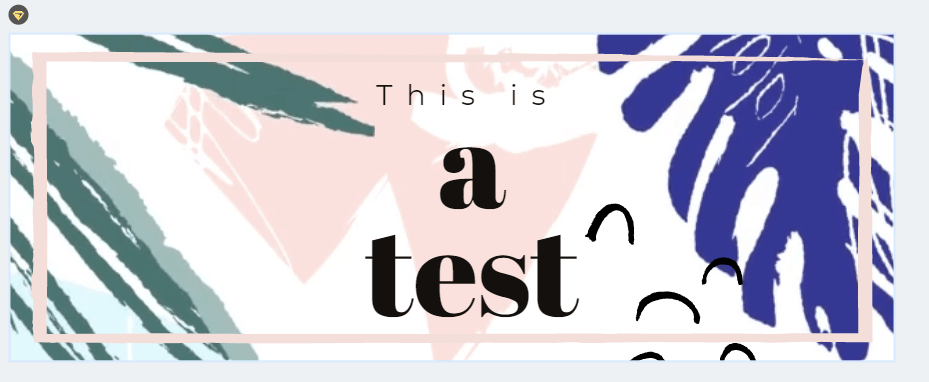
Здесь не так уж много сделано, но вы можете видеть, что фиолетовый лист находится немного правее, поэтому листья двигаются, а слова остаются такими, какими они были. Вы также можете добавить анимацию. Нажмите кнопку «Анимировать» вверху и выберите тот, который вам нужен. При желании вы можете установить анимацию для обеих частей текста.
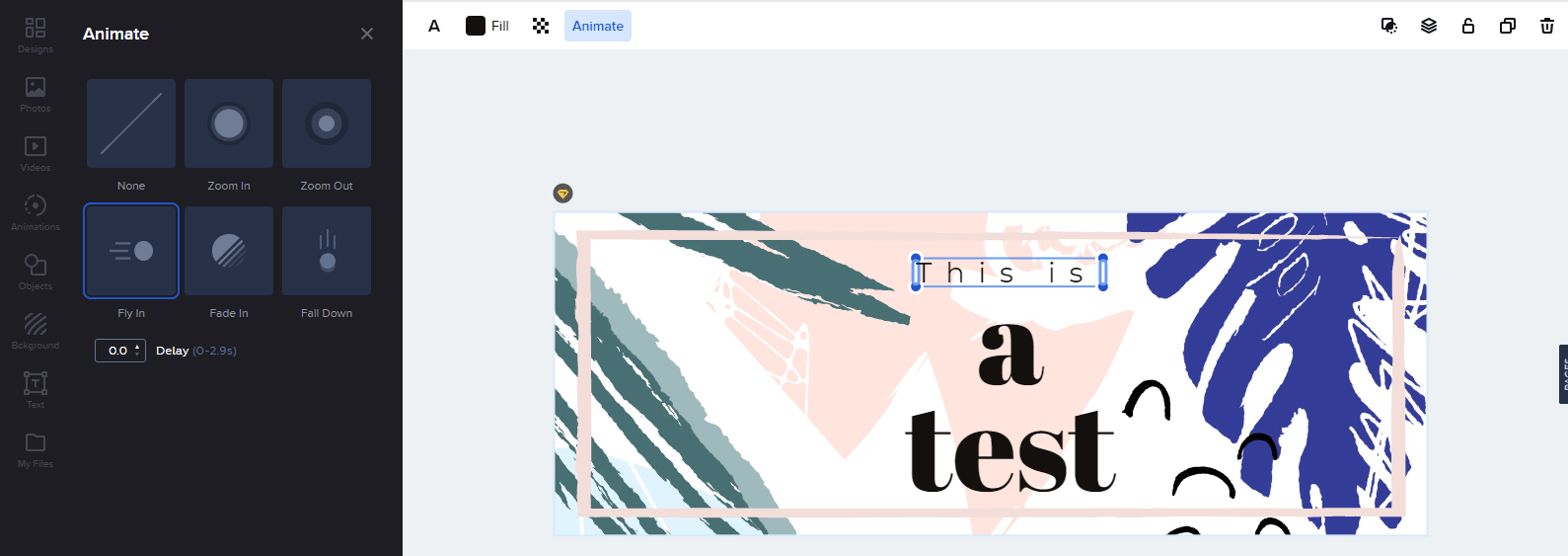
Moovly
Moovly позволяет легко и быстро создавать видеоролики в Интернете, например, с объяснением или продвижением чего-либо. Начать легко, но сначала нам следует поговорить о ценах. Есть бесплатная версия, ею мы и пользовались.
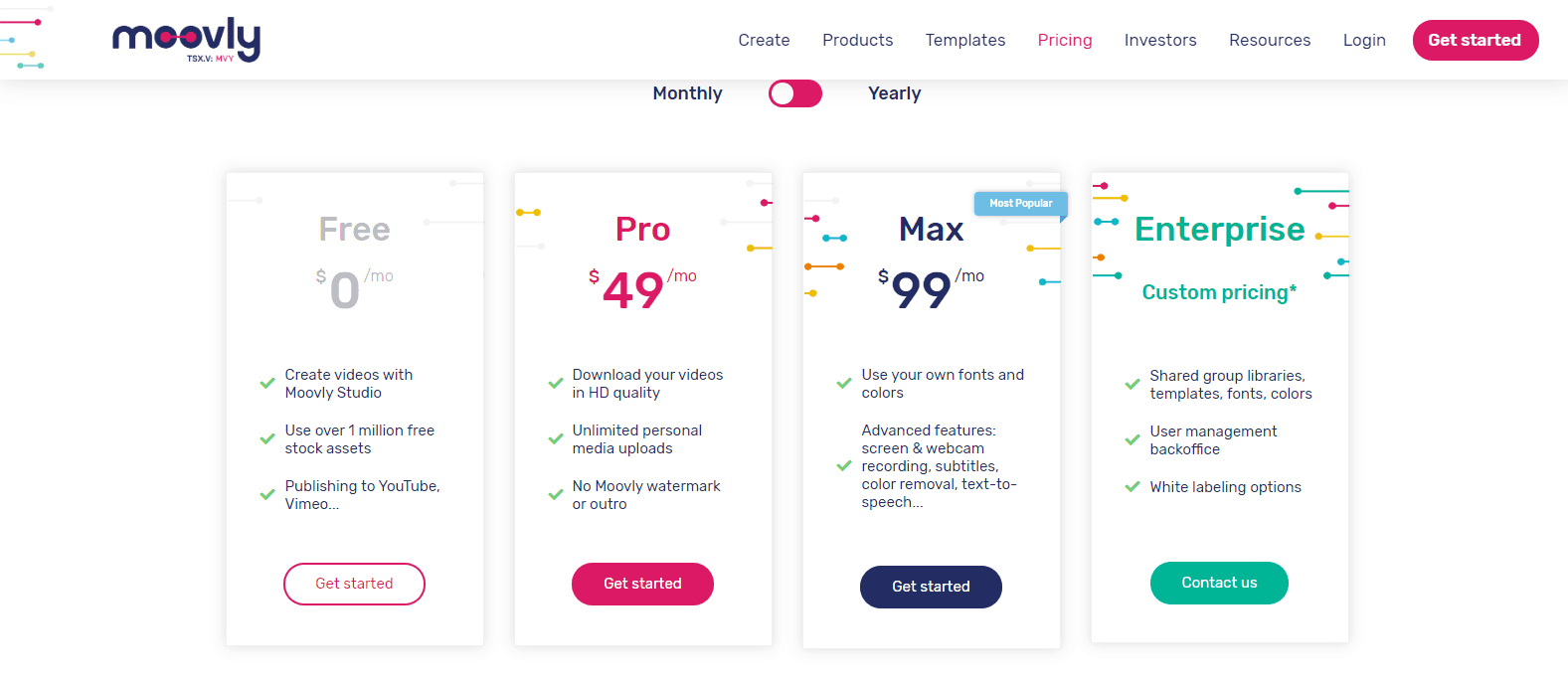
Бесплатная версия дает вам доступ ко множеству опций, но Pro обеспечивает качество HD и личную загрузку, а также удаление водяных знаков. Версия Max позволяет создавать шрифты и цвета, а также другие.
После того как вы подписался на бесплатную пробную версию, вам будет предложено создать видео, используя шаблон или начав с нуля. Мы решили использовать шаблон, чтобы ускорить процесс проверки сайта.
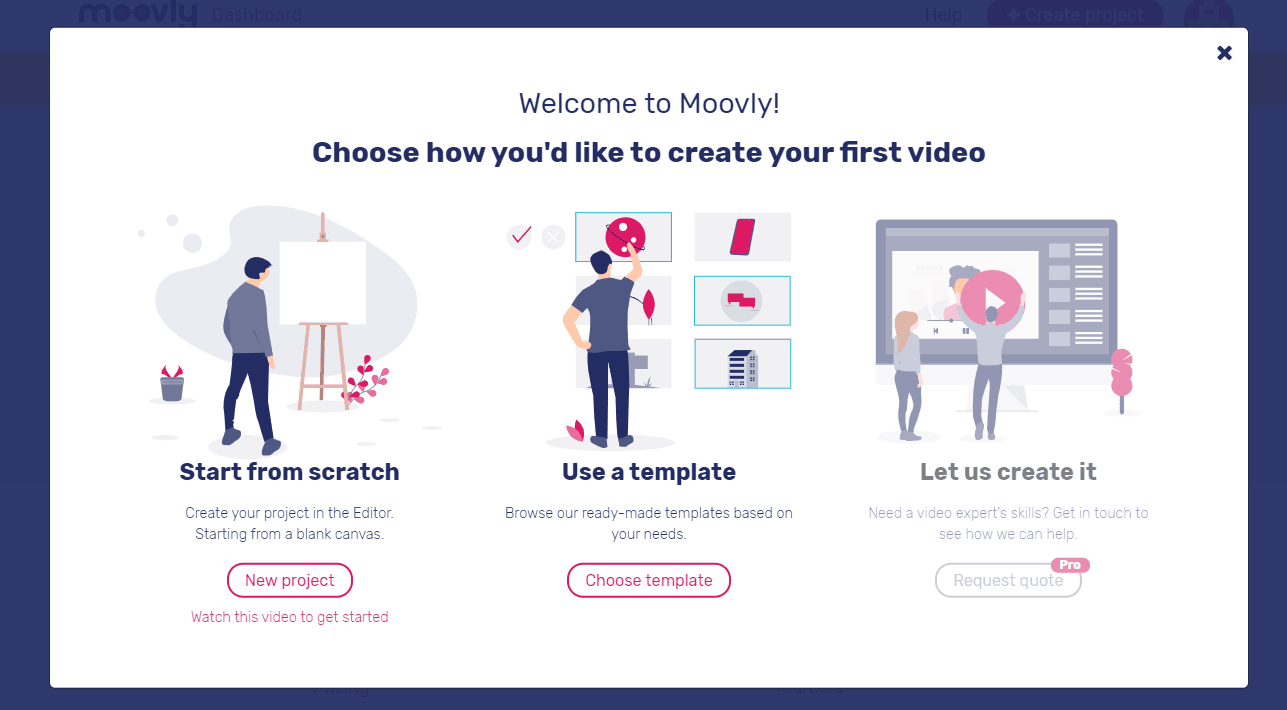
Вы можете увидеть список различных шаблонов, наиболее популярные на данный момент показаны справа. Также возможен поиск конкретного варианта.
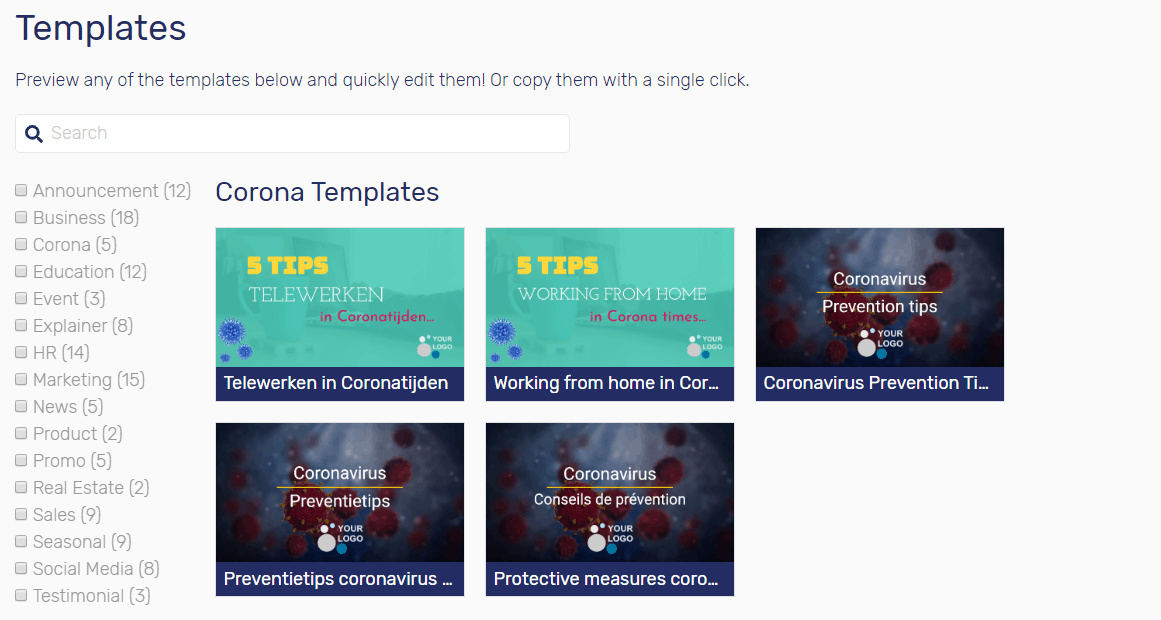
Для этого мы выбрали видео с мероприятия со звуком. Вы не можете изменить звуки, но можете быстро их отредактировать или произвести полное редактирование, в зависимости от ваших потребностей.
Мы выбрали версию быстрого редактирования, чтобы получить представление о редакторе, и вот что мы увидели:
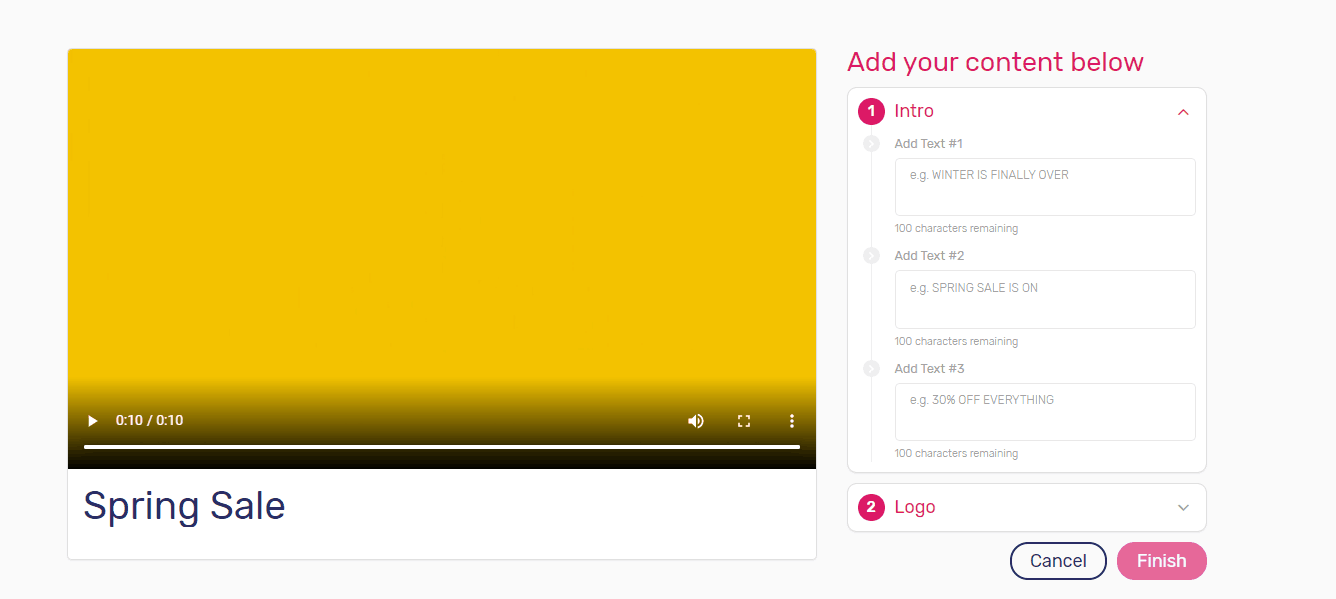
Он предоставляет вам специальные поля, которые позволяют вам добавлять текст и объяснение того, что находится в каждом поле, хотя вы можете поместить любую информацию, какую захотите. Вот что мы включили:
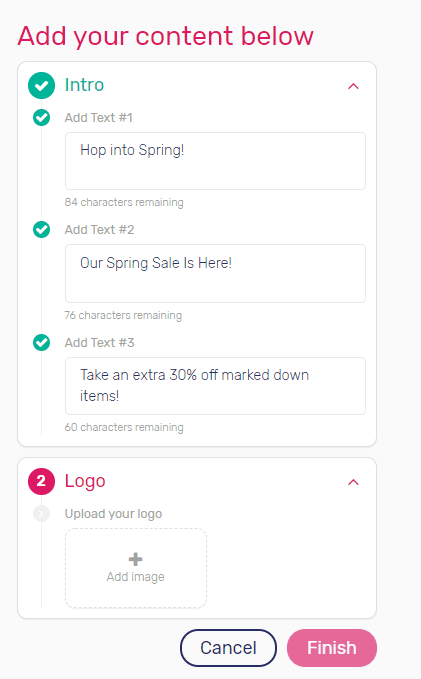
Вы также можете загрузить свой логотип, что сделает все быстро и безболезненно. Здесь необходимо добавить логотип. Когда вы все вычитаете (редактор не сделает это за вас), просто нажмите «Готово», назовите проект и нажмите «Готово». Затем вы можете посмотреть видео и убедиться, что это то, что вы хотите. Если нет, то вы можете вернуться и отредактировать его.
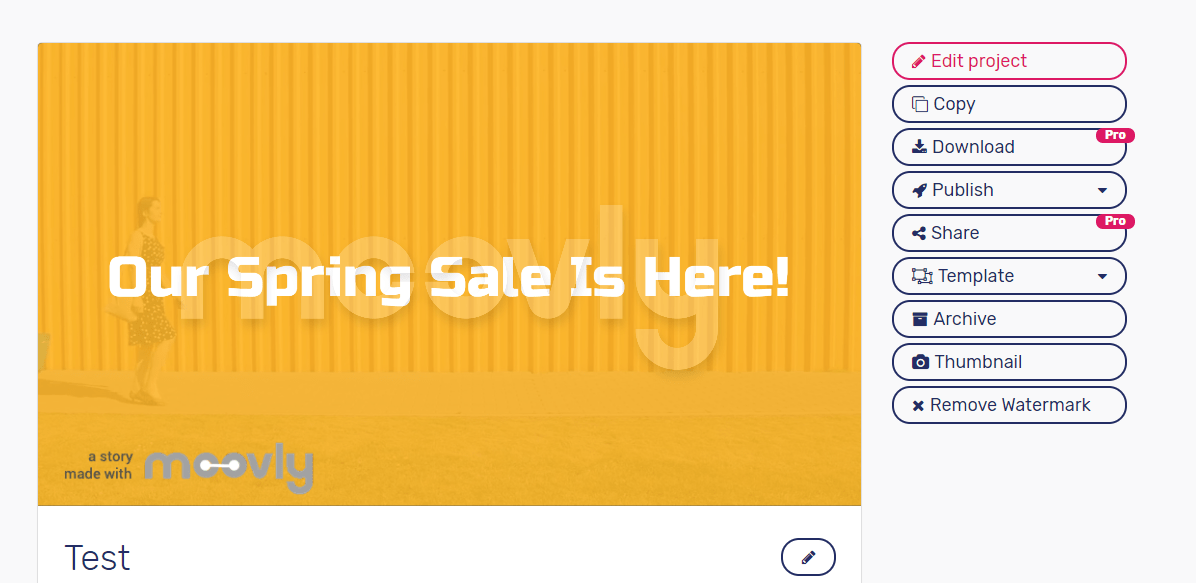
Как видите, водяной знак (Moovly) находится за словами и его можно удалить только при обновлении до версии Pro.
veed.io
Veed — отличный онлайн-видеоредактор, который предлагает бесплатную версию (навсегда). Однако видео содержат водяные знаки, и качество не такое хорошее, как хотелось бы. Тем не менее, вы получаете доступ к доступным инструментам. Вот доступные вам варианты цен и то, что вы получаете:
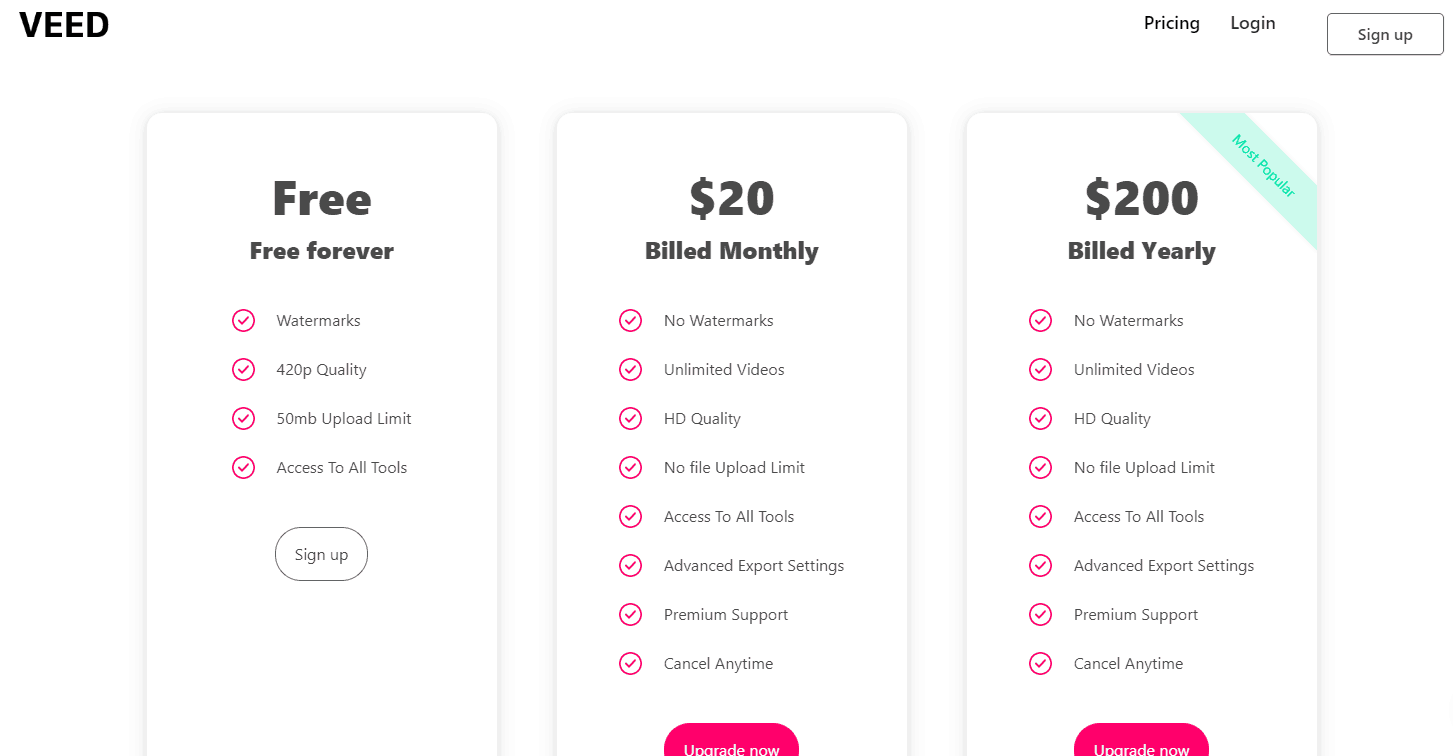
После регистрации вы попадаете в рабочую область и можете начать с загрузки видео.
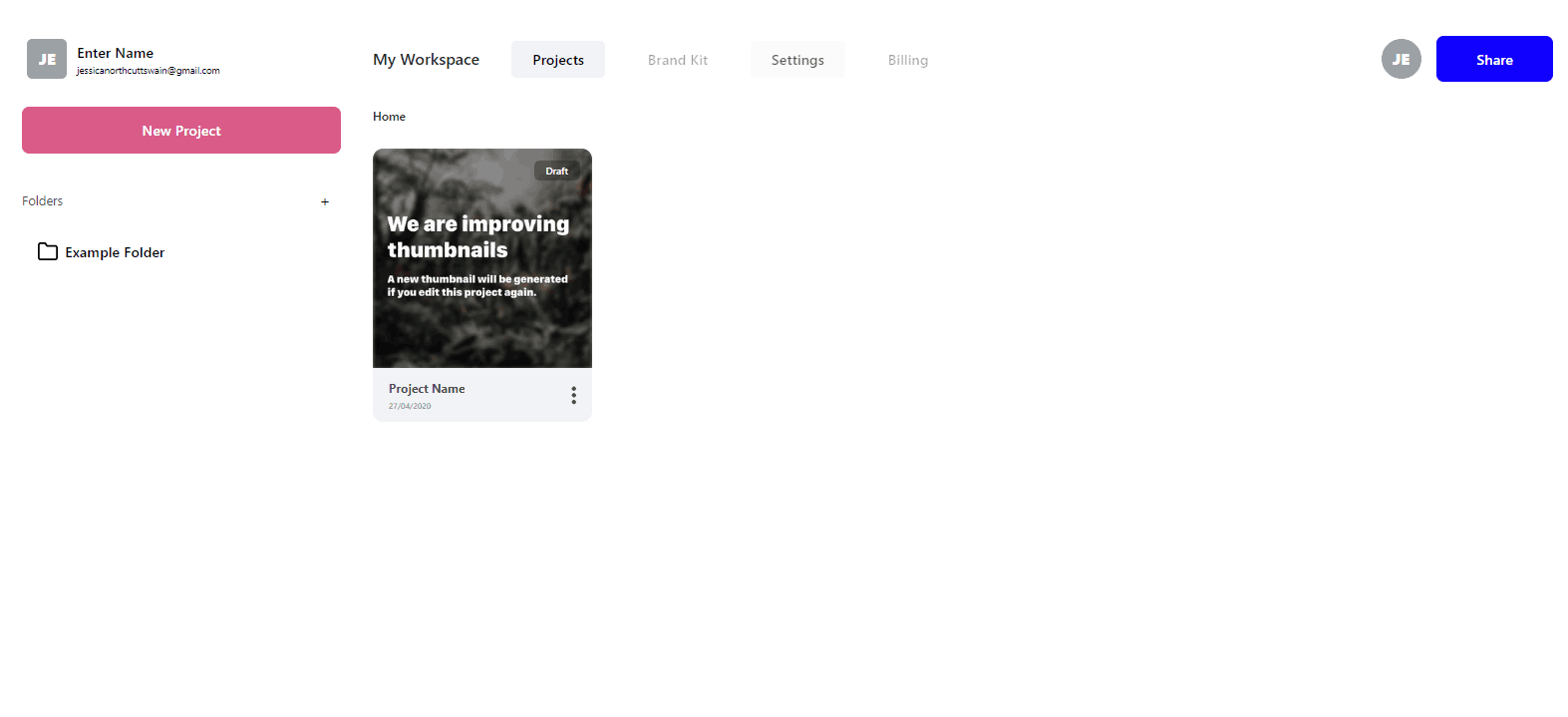 Единственное предостережение относительно этого редактора: для загрузки вам необходимо иметь видео. Вы не можете использовать готовый вариант, так как его нет, по крайней мере, в бесплатной версии.
Единственное предостережение относительно этого редактора: для загрузки вам необходимо иметь видео. Вы не можете использовать готовый вариант, так как его нет, по крайней мере, в бесплатной версии.
Поэтому мы сделали быстрое 10-секундное видео дождя и загрузили его в редактор. Вы можете выбрать файл на рабочем столе, в Dropbox и некоторых других.
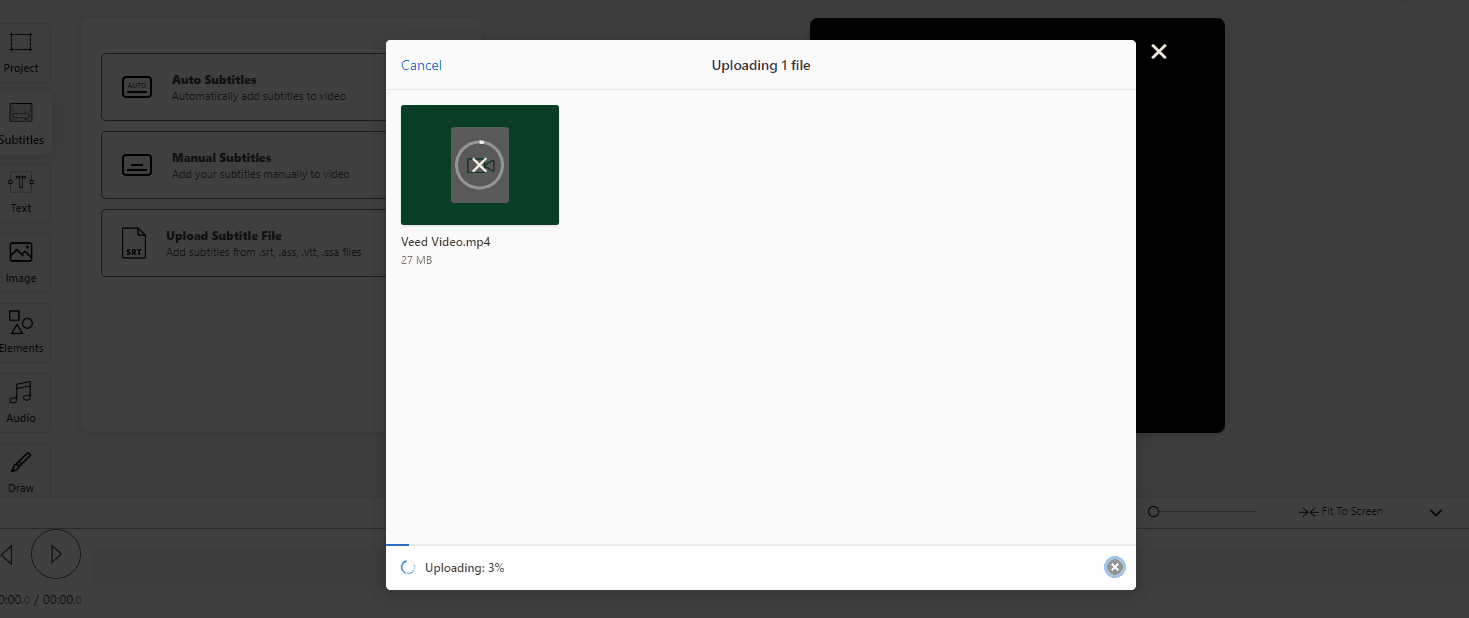
Вы можете посмотреть его загрузку, которая заняла около двух минут, так как это было видео размером 27 МБ. После загрузки видео вы можете внести изменения в каждый из кадров. Наше 10-секундное видео имело длину 11 кадров.

Чтобы показать вам больше о редакторе и о том, как он работает, мы решили добавить в видео текст и изображения. Ниже представлена наша попытка добавить текст:
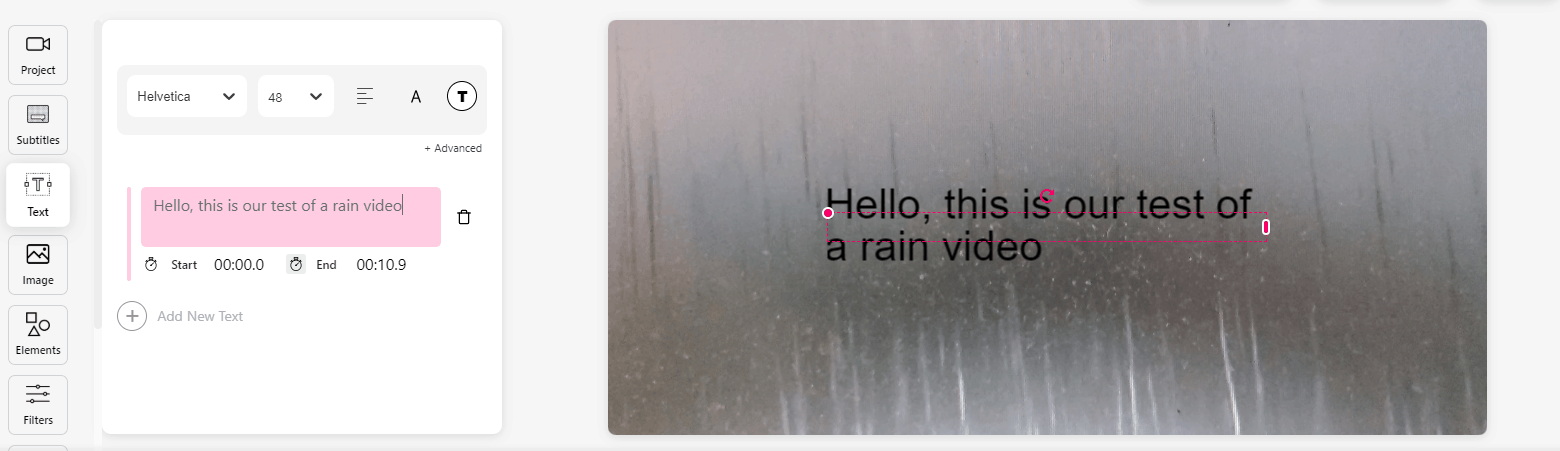
Вы можете отображать эти слова от начала до конца или изменить их начало и конец в любом месте, перетащив маленькую черную линию внизу (стрелкой):
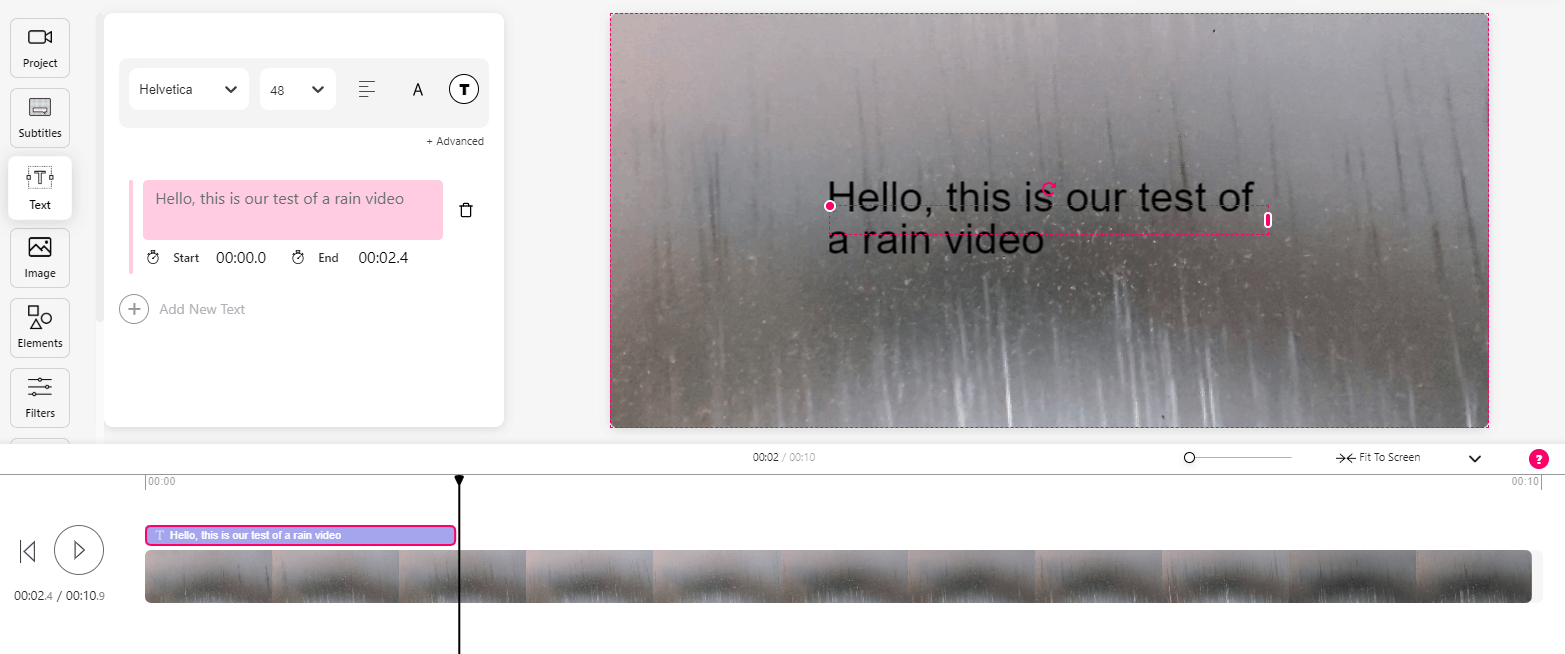
Мы также нарисовали в самом конце нашего законченного видео, чтобы протестировать эту функцию. Существует множество способов персонализации видео с помощью этого инструмента. Плюс, это бесплатно навсегда.
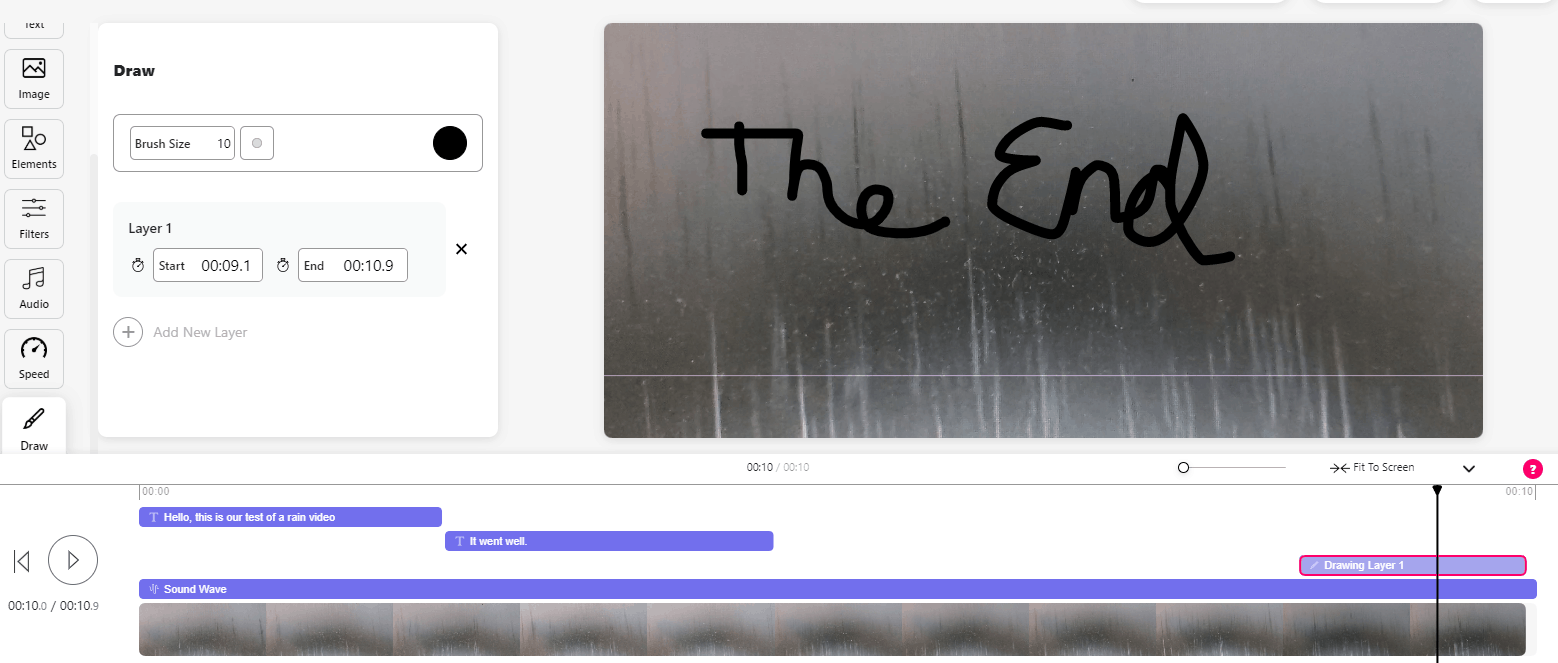
Вы можете ясно видеть, что внизу показаны все внесенные вами изменения. Это позволяет вам видеть, когда что-то начнется и что будет сказано. Как только вы закончите, вы можете нажать кнопку загрузки:
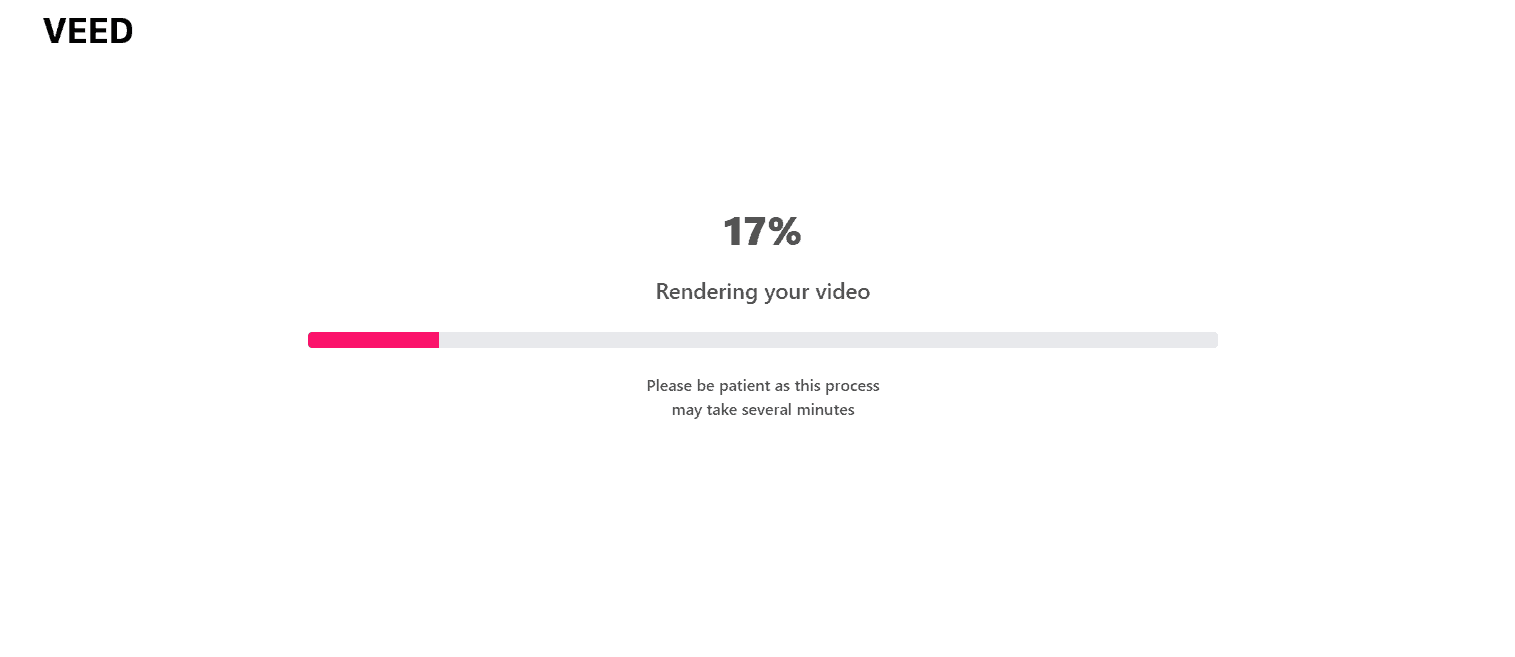
После завершения загрузки вам станут доступны различные варианты.
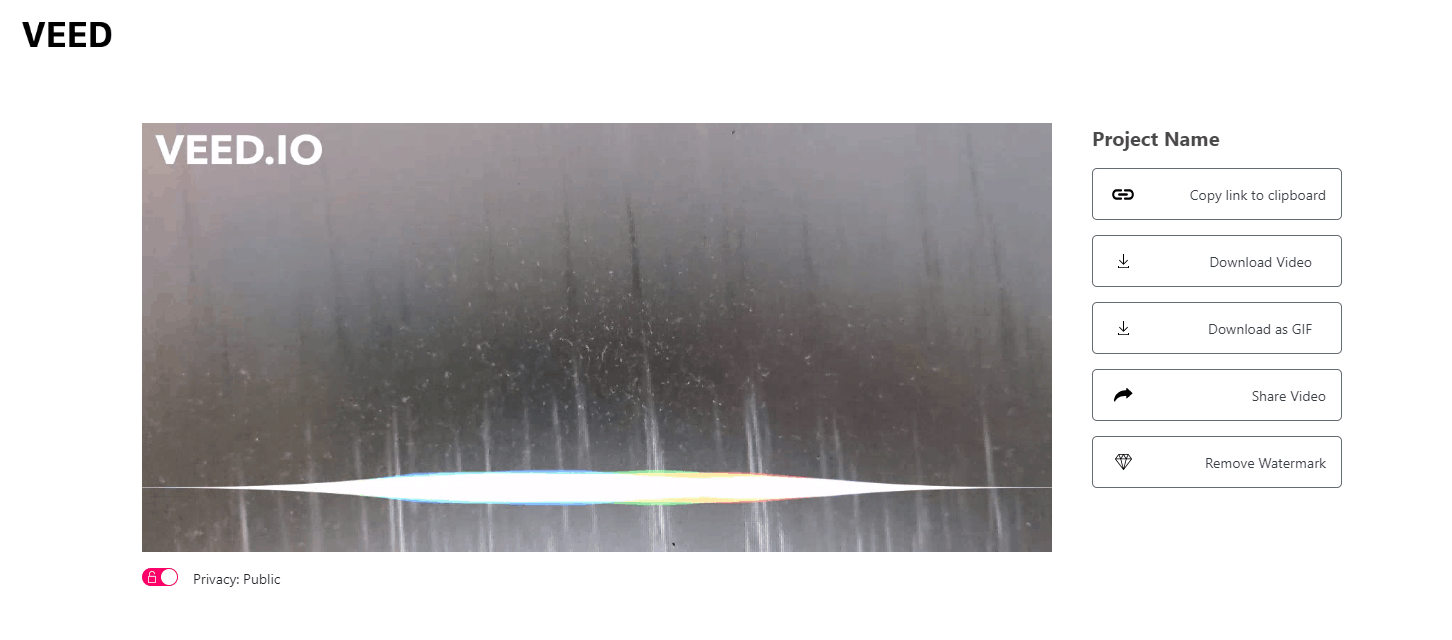
Вы можете скопировать ссылку в виртуальный буфер обмена и вставить ее в другое место, загрузить, использовать в формате GIF или поделиться видео. Конечно, VEED.IO всегда будет там, если вы не обновите его и не удалите водяной знак. Вы также можете изменить уровень конфиденциальности на общедоступный или частный.
Заключение
Из этих пяти видеоредакторов вы можете сказать, что существует множество отличных и простых способов редактирования видео. Конечно, изображения и текст всегда популярны в социальных сетях, но, как вы узнаете из этой статьи, вы всегда можете привлечь больше внимания и на этот раз попробовать что-то новое.
У всех приложений есть бесплатная версия, хотя некоторые из них не бесплатны навсегда. Если вы планируете снимать много видео (например, для канала YouTube), возможно, вам имеет смысл приобрести платный план.
Большинство видеоредакторов работают одинаково с точки зрения функций, за исключением Veed, который требует загрузки необработанных видео и изображений, которые вы хотите включить. Однако все они представляют собой идеальное программное обеспечение, особенно для новичков. Подумайте о том, чтобы попробовать хотя бы один из них, чтобы убедиться, насколько легко создавать профессиональные видеоролики дома (или на работе)!




